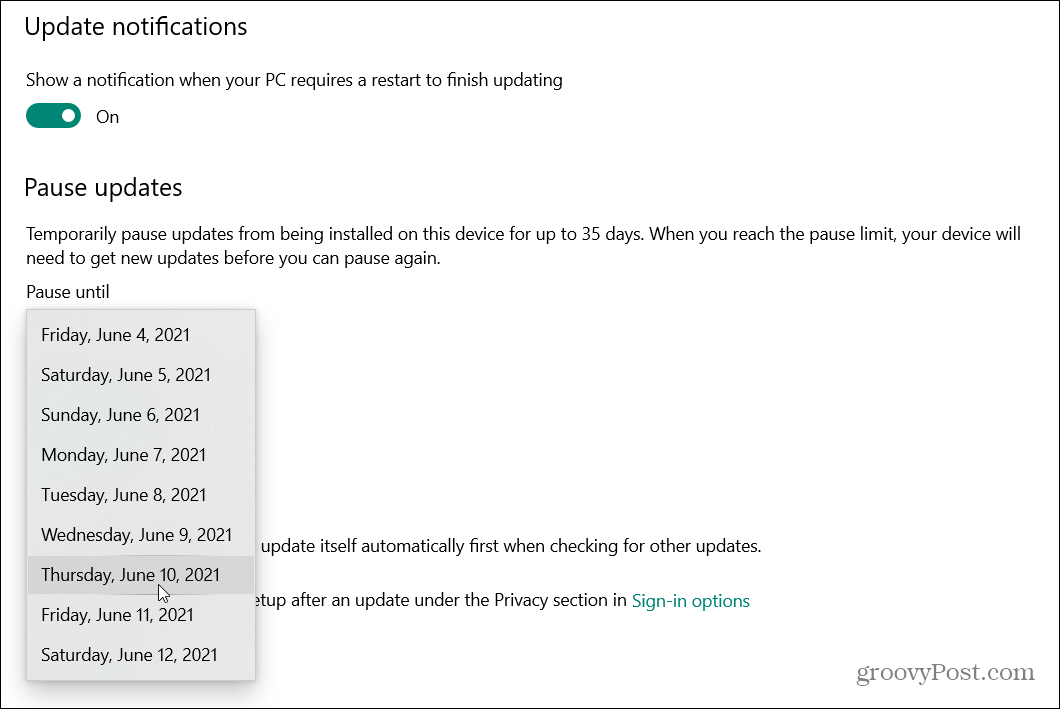Laatst geupdate op

Soms wil je op Twitter zijn voor volgers die je selecteert, maar andere ruis elimineren. Hier leest u hoe u uw Twitter-account privé kunt maken.
Wanneer u een tweet verzendt, zendt deze uw gedachten de wereld in. Als je een goede grap of bericht hebt, kan het viraal gaan en je telefoon opblazen. Maar aan de andere kant vertel je misschien een slechte mop of post je iets beledigends (onbedoeld of anderszins). Je tweet kan om de verkeerde redenen viraal gaan.
In plaats van naar de wereld uit te zenden, wil je misschien je Twitter-account privé maken. Hierdoor zijn je tweets alleen zichtbaar voor je volgers en kunnen ze niet worden geretweet. Bovendien worden uw oudere tweets ook beschermd.
Als u uw tweets wilt beschermen, kunt u uw Twitter-account privé maken om een beetje privacy te hebben op het sociale-medianetwerk. Deze gids laat u zien hoe.
Hoe u uw Twitter-account privé kunt maken
Sinds het laatste herontwerp van Twitter was het een beetje moeilijker om te weten hoe je kunt overschakelen naar een privé Twitter-profiel. In de onderstaande stappen wordt uitgelegd wat u moet doen.
Om uw Twitter-account privé te maken op uw bureaublad:
- Start uw standaardbrowser, ga naar de Twitter-websiteen log in als u dat nog niet bent.
- Nadat u bent ingelogd, klikt u op Meer uit het menu aan de linkerkant.
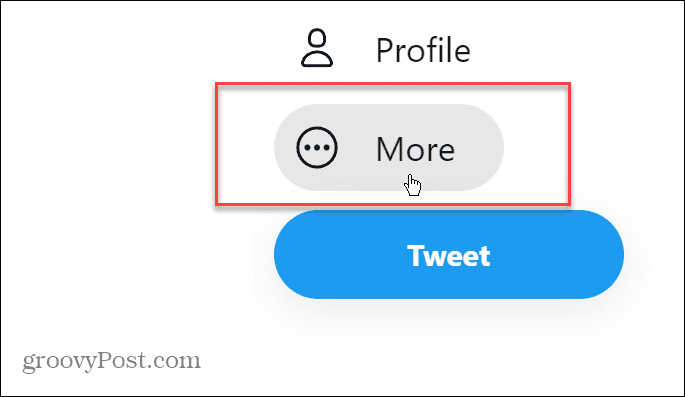
- Druk op Instellingen en privacy optie uit het menu.
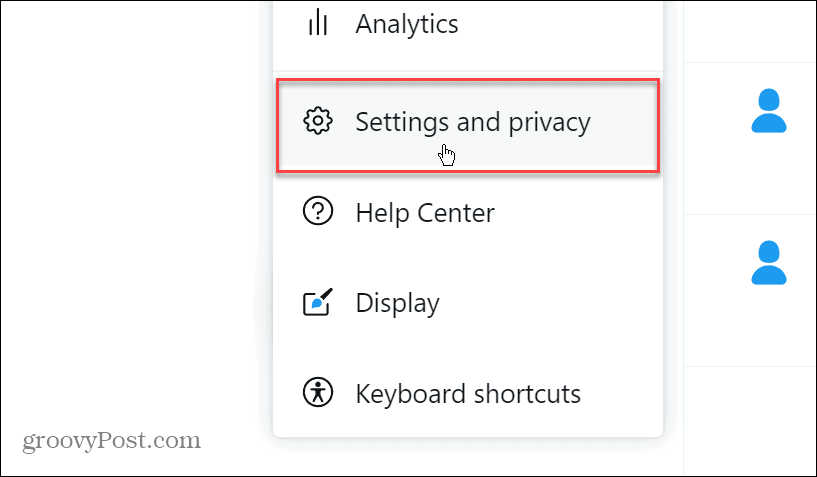
- Onder de Instellingen lijst in het midden van de pagina, klik op Privacy en veiligheid.
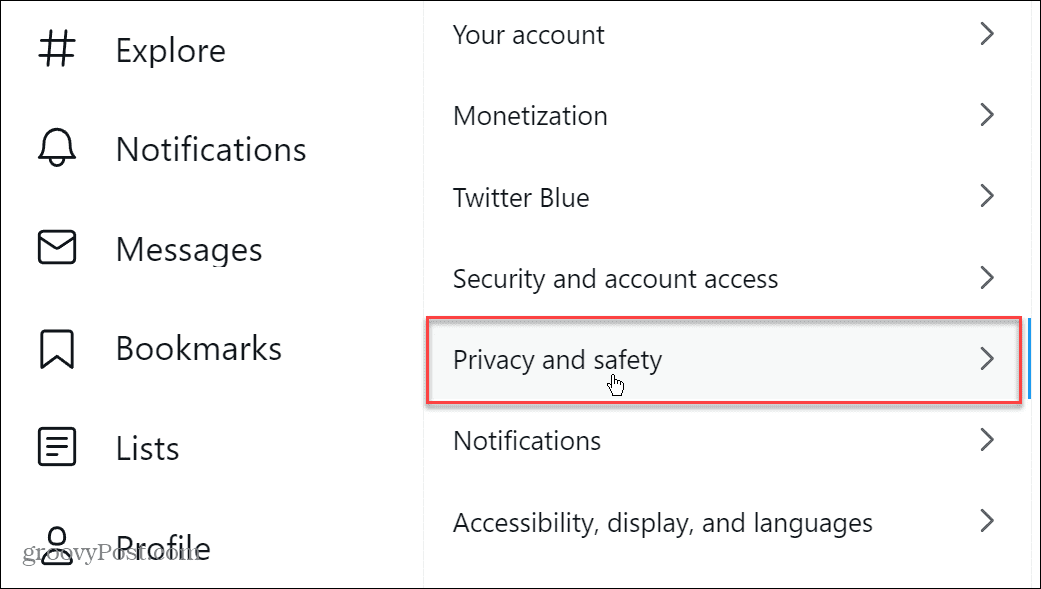
- Klik op de Publiek en tagging optie in de Privacy en veiligheid lijst (onder de Je Twitter-activiteit sectie).
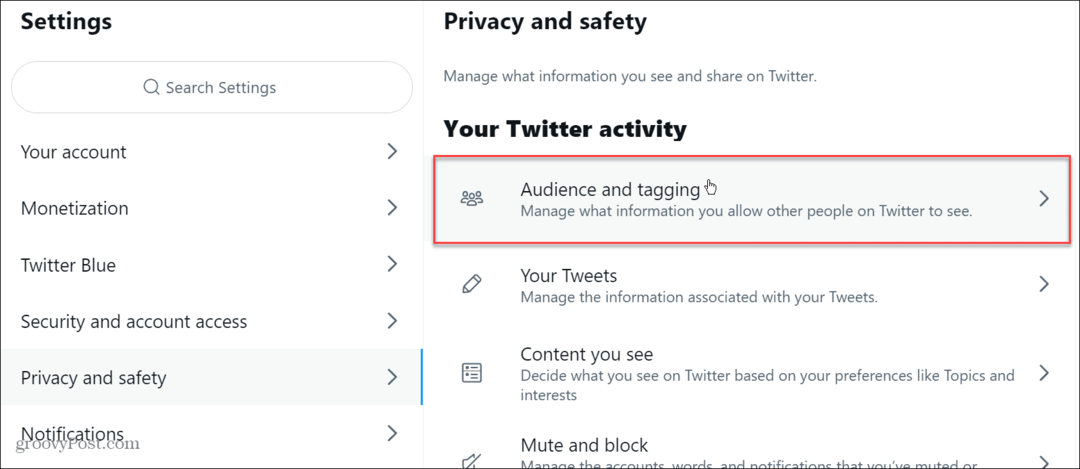
- Onder de Publiek en tagging sectie, controleer de Bescherm je Tweets doos.
- Klik op de Beschermen knop wanneer het verificatiescherm verschijnt.
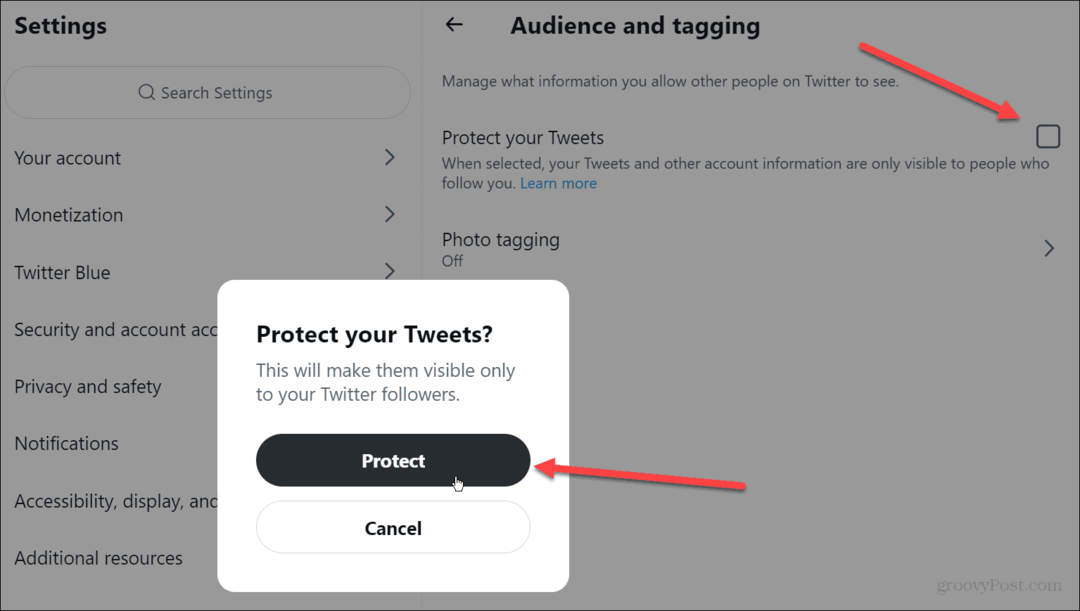
Na het volgen van de bovenstaande stappen, zijn je tweets ingesteld op Privaat, waardoor uw hele account privé is. Als je je Twitter-account eerder privé hebt gemaakt op je bureaublad, zul je merken dat de stappen zijn gewijzigd in de hierboven weergegeven stappen.
Hoe u uw Twitter-account privé kunt maken vanaf mobiel
Veel Twitter-gebruikers zullen hun mobiele telefoon of tablet gebruiken om berichten te tweeten en instellingen te beheren. We laten u hieronder zien hoe u uw Twitter-account privé kunt maken op uw iPhone. Als je een Android-apparaat hebt, zijn de stappen vrijwel identiek.
Je Twitter-account privé maken vanaf je telefoon of tablet:
- Installeer de mobiele Twitter-app op je iPhone of iPad, of installeer de app op uw Android-apparaat eerst als je het niet hebt.
- Start de app en log in op uw Twitter-account als u dat nog niet bent.
- Tik op je Profielpictogram in de linkerbovenhoek van het scherm.
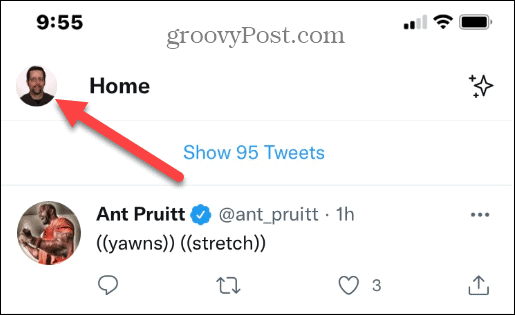
- Wanneer het menu wordt geopend, scrolt u omlaag en tikt u op Instellingen en privacy van de lijst.
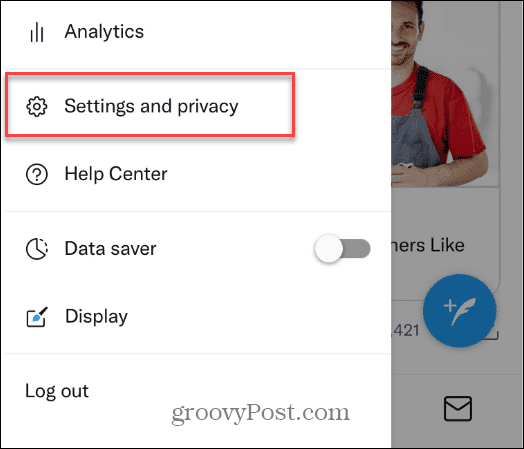
- Tik in het volgende scherm op de Privacy en veiligheid optie uit de lijst.
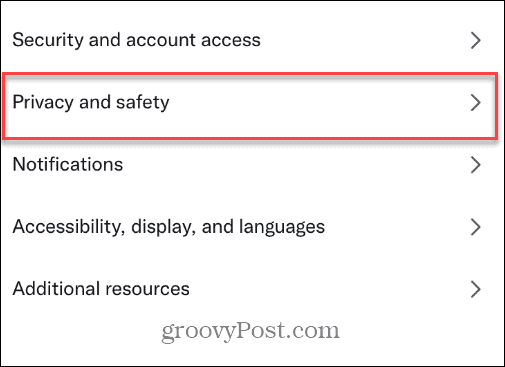
- Onder de Je Twitter-activiteit sectie, tik op Publiek en tagging uit de menukaart.
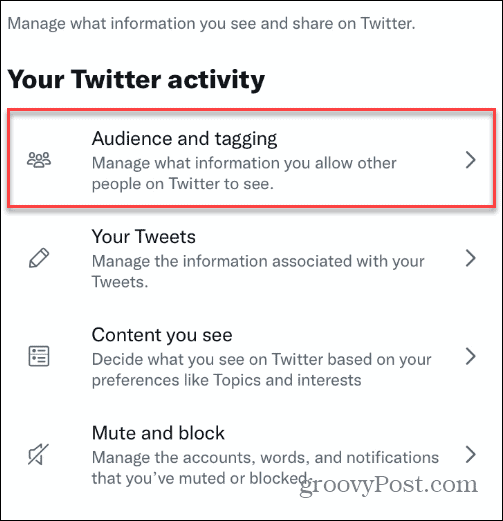
- Onder de Publiek en tagging sectie, tik je op het selectievakje naast Bescherm je Tweets.
- Selecteer de Beschermen knop in het pop-upmenu om te verifiëren.
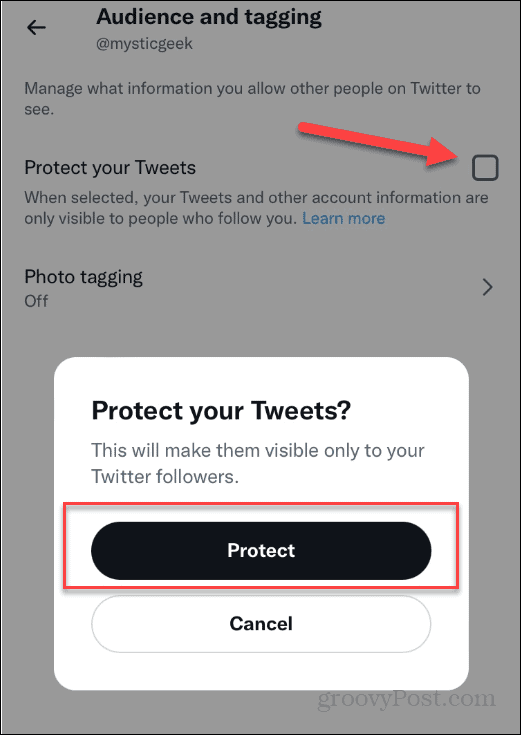
Privé blijven op Twitter
Wanneer je je Twitter-account privé maakt, kunnen alleen je volgers je tweets zien, waardoor je extra privacy hebt. Bovendien zorgt het ervoor dat al het extra geluid van het platform u niet hindert.
Houd er rekening mee dat als u een andere gebruiker met een privéaccount antwoordt, deze deze niet zal zien, zelfs niet als het een openbaar account is. Het is een kleine afweging, maar kan aanzienlijk zijn, afhankelijk van hoe u het platform wilt gebruiken.
Als je nieuw bent op Twitter, zorg er dan voor dat je leest onze gids over het gebruik van Twitter. Daarnaast wil je leren hoe je schakel 2FA in op Twitter voor extra beveiliging. En als een privéaccount niet genoeg is, kunt u: verwijder je Twitter-account permanent.
Als je een zware Twitter-gebruiker bent, kun je: download en bekijk je Twitter-geschiedenis op elk punt.
Hoe u uw productsleutel voor Windows 11 kunt vinden
Als u uw Windows 11-productcode moet overdragen of alleen nodig hebt om een schone installatie van het besturingssysteem uit te voeren,...
Hoe de cache, cookies en browsegeschiedenis van Google Chrome te wissen
Chrome doet uitstekend werk door uw browsegeschiedenis, cachegeheugen en cookies op te slaan om uw browserprestaties online te optimaliseren. Haar is hoe te...
Prijsvergelijking in de winkel: hoe u online prijzen kunt krijgen terwijl u in de winkel winkelt
Kopen in de winkel betekent niet dat je hogere prijzen moet betalen. Dankzij prijsaanpassingsgaranties kunt u online kortingen krijgen tijdens het winkelen in...